Телевизоры Samsung – это популярные устройства для просмотра телевизионных программ и интернет-контента. К сожалению, так же, как и любое другое электронное устройство, иногда они могут работать не правильно и требовать перезагрузки.
Перезагрузка телевизора может помочь устранить многие проблемы, такие как нестабильная работа приложений или интернет-браузера, замедление работы устройства или просто неправильное отображение изображения.
В этой статье мы расскажем о различных способах перезагрузки телевизора Samsung, которые помогут вам вернуть работоспособность вашего устройства.
Назначение
Владельцы телевизоров Samsung могут столкнуться с различными проблемами при работе своего устройства. Одним из решений может быть перезагрузка телевизора. Перезагрузка помогает исправить некоторые проблемы, такие как: виснущее приложение или плохое качество изображения.
При этом, перезагрузка необходима для восстановления работоспособности устройства и восстановления нормальной работы. Она не является рекомендуемым действием при каждой возникшей проблеме, но в некоторых случаях это может помочь.
Как сбросить настройки телевизора Samsung.Полный сброс до заводских настроек Smart TV
Для перезагрузки телевизора Samsung требуется выполнить определенный алгоритм действий, который может быть различным в зависимости от модели и серии телевизора. Важно найти инструкцию для конкретной модели, чтобы избежать ошибок при перезагрузке и правильно действовать.
Как сбросить до заводских настроек?
Периодически пользователи телевизоров Samsung сталкиваются с проблемами, которые можно решить только путем сброса до заводских настроек. Это может потребоваться при переустановке программного обеспечения, исправлении ошибок или просто для того, чтобы начать все с чистого листа. Вот несколько шагов, которые помогут вам выполнить эту задачу:
- Откройте меню настроек. Нажмите на кнопку «Меню» на пульте дистанционного управления. Это должно вызвать основное меню телевизора.
- Выберите «Общие настройки». В главном меню найдите пункт «Настройки» и выберите в нем раздел «Общие настройки».
- Выберите «Сброс до заводских настроек». Перейдите к пункту «Сброс до заводских настроек» и нажмите на него.
- Подтвердите сброс. Вам может понадобиться ввести пароль или подтвердить действие кнопкой «ОК».
- Дождитесь завершения сброса. Сброс до заводских настроек может занять несколько минут. Не выключайте телевизор и не переключайтесь на другие каналы во время процесса.
Когда телевизор перезагрузится, он будет работать на заводских настройках. Вы можете настроить его заново в соответствии с вашими потребностями и предпочтениями.
Серия Samsung D
Серия D – это одна из самых популярных серий телевизоров Samsung. Она вышла на рынок в 2011 году и с тех пор пережила несколько модификаций. Телевизоры этой серии отличаются высокой четкостью изображения, большим количеством различных функций и удобным управлением.
Для перезагрузки телевизора Samsung серии D необходимо выполнить несколько шагов. Сначала нужно нажать на кнопку «Power», чтобы выключить телевизор. Затем следует выдернуть шнур питания из розетки и подождать несколько минут. После этого включите телевизор, подключив шнур питания обратно к розетке.
Если проблемы с телевизором Samsung D повторяются, можно также попробовать сбросить настройки до заводских. Для этого нужно зайти в меню «Настройки» и выбрать «Сброс настроек». При этом будут удалены все пользовательские настройки, включая список каналов, Wi-Fi и прочее.
Также решить проблемы с телевизором можно через специальное приложение SmartThings. Это приложение позволяет управлять устройствами Samsung с помощью смартфона или планшета. С помощью SmartThings можно произвести перезагрузку телевизора, проверить список устройств, а также выполнить множество других функций.
Серия К
Серия телевизоров Samsung К позиционируется как средний уровень и постоянно обновляется с новыми функциями и характеристиками. Они оснащены LED-панелями и имеют разрешение Full HD или Ultra HD.
В моделях Серии К имеются множество функций, таких как доступ к интернету, Smart TV, функция HDR и другое. Некоторые модели также обладают функцией Bixby, которая позволяет управлять телевизором с помощью голосовых команд.
- Как перезагрузить телевизор Samsung Серии К
1. Нажмите кнопку питания на пульте дистанционного управления, чтобы выключить телевизор.
2. Отсоедините телевизор от электропитания.
3. Подождите около 30 секунд.
4. Подключите телевизор к электропитанию и нажмите кнопку питания на пульте дистанционного управления, чтобы включить телевизор снова.
5. Если телевизор не включается, попробуйте повторить процедуру перезагрузки или обратитесь в службу технической поддержки Samsung.
Серии J и H
Если у вас телевизор Samsung серий J или H, то перезагрузить его можно несколькими способами. Например, вы можете сделать это, используя пульт дистанционного управления. Для этого нужно нажать и удерживать кнопку питания на пульте, пока на экране не появится сообщение о том, что телевизор перезагружается.
Еще один способ перезагрузки телевизора Samsung серий J или H – это с помощью меню. Для этого нужно открыть меню на телевизоре и найти раздел «Поддержка». В этом разделе выберите «Сброс настроек» и затем нажмите «Перезагрузить».
Если ни один из этих способов не сработал, то можно попробовать перезагрузить телевизор, отключив его от розетки. Для этого просто выньте штекер из розетки и подождите несколько минут, затем вставьте его обратно и нажмите кнопку питания на телевизоре или на пульте дистанционного управления.
Серия F телевизоров Samsung
Телевизоры серии F от Samsung выпускались с 2013 по 2014 годы и позиционировались как доступная линейка среди моделей Smart TV. В этой серии были представлены телевизоры с разрешением 1080p и 720p, а также с диагональю экрана от 32 до 50 дюймов.
Одним из преимуществ серии F являлась возможность обновления прошивки телевизора, чтобы получить новые функции и исправления ошибок. Для этого необходимо было перезагрузить телевизор после установки обновления.
Чтобы перезагрузить телевизор Samsung серии F, нужно нажать на пульт дистанционного управления кнопку «Выключение» на 5-10 секунд до тех пор, пока экран не погаснет. Затем можно включить телевизор снова и все изменения должны появиться.
Также, если телевизор начал работать нестабильно, перезагрузка может помочь исправить проблему. Для этого также необходимо нажать и удерживать кнопку «Выключение» на 5-10 секунд до тех пор, пока экран не погаснет, а затем включить телевизор снова.
Серия E
Телевизоры серии E от Samsung представляют собой надежные и функциональные устройства с отличным качеством изображения. Они оснащены новейшими технологиями, включая функцию Smart TV и возможность подключать устройства через Bluetooth и Wi-Fi.
Если вам нужно перезагрузить телевизор серии E, вы можете воспользоваться несколькими способами. Во-первых, вы можете отключить телевизор от розетки на несколько минут, а затем включить его снова. Во-вторых, вы можете воспользоваться функцией перезагрузки в меню телевизора. Для этого вам нужно перейти в настройки, выбрать «Общие» и нажать кнопку «Перезагрузка телевизора».
Если у вас возникли какие-то проблемы с телевизором серии E, вы можете воспользоваться функцией сброса настроек. Для этого вам нужно перейти в меню телевизора, выбрать «Общие» и нажать кнопку «Сброс настроек». Эта функция вернет все настройки телевизора на заводские.
- Отключите телевизор от розетки на несколько минут
- Перезагрузите телевизор через меню настроек
- Воспользуйтесь функцией сброса настроек, если у вас возникли проблемы с телевизором
Советы по перезагрузке телевизора Samsung
1. Используйте кнопку питания
Первый и наиболее простой способ перезагрузить телевизор Samsung — использовать кнопку питания. Просто удерживайте ее несколько секунд, пока телевизор не выключится полностью. Затем можно включить его обратно и посмотреть, исправилась ли проблема.
2. Отключите телевизор от сети
Если телевизор не реагирует на кнопку питания, можно попробовать отключить его от сети. Просто выньте штепсель из розетки и оставьте телевизор без питания на несколько минут. Затем включите его обратно и проверьте, удалось ли перезагрузить телевизор.
3. Используйте пульт ДУ
Если пульт ДУ работает, но телевизор не реагирует на него, можно попробовать перезагрузить телевизор, используя пульт ДУ. Нажмите и удерживайте кнопку питания на пульте, пока телевизор не выключится. Затем включите его обратно и проверьте, исправилась ли проблема.
4. Проверьте наличие обновлений прошивки
Если вы столкнулись с частыми сбоями и проблемами с телевизором Samsung, может быть полезно проверить наличие обновлений прошивки. Можно проверить на сайте производителя или настроить автоматическое обновление программного обеспечения в меню настроек телевизора.
5. Обратитесь в сервисный центр
Наконец, если ни один из перечисленных выше методов не помогает исправить проблему, лучше обратиться в сервисный центр Samsung. Может быть, проблема связана с аппаратными сбоями или другими серьезными проблемами, которые лучше оставить профессионалам.
Источник: wmbild.ru
Как перезагрузить телевизор с помощью USB или меню?
Благодаря появлению «умных» телевизоров, возникает возможность использования Смарт ТВ не только для просмотра передач. Устройство позволяет устанавливать приложения различного назначения. Возникают ситуации, когда установленные программы работают некорректно либо вовсе выдают ошибку. В этом случае поможет сброс настроек до исходных (заводских). Рассмотрим, как перезагрузить телевизор Самсунг Смарт ТВ разных серий самостоятельно.

Алгоритм перезагрузки для разных серий
Действия, которые необходимо выполнить, чтобы сбросить настройки на технике Samsung, могут отличаться в зависимости от года выпуска TV-приемника. Определить, когда было произведено устройство, можно по его маркировке. Так, в названии модели, например, UE46F6400, буква U означает тип экрана – LED, 46 – диагональ, F – год выпуска (2013). Первая цифра после буквы F — 6, она означает 6 серию телевизора.
Чем технологичнее устройство, тем выше будет порядковый номер серии (4, 5, 6, 7, 8, 9). На процесс перезагрузки он не влияет.
Сброс телеприемника выполняется с помощью ПДУ. Без пульта процедуру получится выполнить только на тех Smart-телевизорах, которые допускают управление со смартфона (посредством специального приложения). На старых модификациях TV-приемников доступен выход в меню с помощью кнопок управления на корпусе, но на новых приборах такой возможности нет.
Серия J
На технике серии J, вышедшей в 2015 году, для перезагрузки необходимо:
- на пульте управления нажать «Menu» либо «MENU/123»;
- перейти во вкладку «Настройки»;
- открыть вкладку «Поддержка», после — «Самодиагностика»;
- кликнуть «Сброс»;
- указать PIN-код, нажать «Да»;
- дождаться перезагрузки телеприемника.
Что будет с телевизором после сброса настроек

После сброса настроек телевизора будут восстановлены заводские параметры устройства. Все изменения, внесенные пользователем, включая установленные виджеты и приложения в меню смарт тв, а также настроенные телеканалы будут удалены. Все проблемы, если только они не аппаратные, также исчезнут.
Если же неисправность осталась, с большой вероятностью это означает поломку самого телеприемника. В таком случае потребуется отнести устройство в сервисный центр, занимающийся ремонтом телевизоров Samsung или LG. Необходимо знать, что даже если перезагрузить телевизионный приемник, его версия прошивки остается неизменной, т.е. сбросить ее до старой не получится.
Переустановка и обновление программного обеспечения
В принципе вы можете самостоятельно заняться обновлением и переустановкой ПО, но имейте ввиду, что один неверный шаг, малейшая ошибка, может привести к нарушению работоспособности устройства, поэтому, если не уверены в своих силах, лучше всего обратиться к профессионалам. Могу лишь посоветовать вам скачивать файлы свежей версии ПО с официального сайта производителя и не в коем случае не пользоваться торрент трекерами для этой цели.
Через системные настройки оборудования, мастера также смогут сбросить настройки вашего телевизора LG до заводских значений, сделать это самостоятельно будет очень затруднительно, ведь вход в сервисное меню может отличаться на каждой модели ТВ.
Вы можете мастерам из нашего сервисного центра, позвонив по телефону или написав свой вопрос на форму обратной связи.
Ваше сообщение отправлено.
Спасибо за обращение.
Возможно вас также заинтересует
Как перезагрузить телевизор Samsung
Чтобы отрегулировать работу техники Samsung, нужно знать серию и модель устройства. На разных приборах этот процесс выполняется по-разному.

- Для части моделей серии D для восстановления их настроек необходимо на ПДУ нажать и на протяжении десяти секунд удерживать кнопку «Exit» для входа в меню перезагрузки. Если действия выполнены верно, на экране появится окно, оповещающее о запуске функции перезагрузки параметров до значений по умолчанию. Необходимо кликнуть «Ок» для подтверждения действия. Если этот способ не работает, перейдите в «Меню», кликнув на соответствующую кнопку на пульте от телевизора. Здесь следует выбрать раздел «Система», далее – «Plughttps://shop-tv-goods.ru/tv-provajdery/kak-perezagruzit-televizor-samsung.html» target=»_blank»]shop-tv-goods.ru[/mask_link]
Как перезагрузить телевизор самсунг смарт тв
Благодаря появлению «умных» телевизоров, возникает возможность использования Смарт ТВ не только для просмотра передач. Устройство позволяет устанавливать приложения различного назначения. Возникают ситуации, когда установленные программы работают некорректно либо вовсе выдают ошибку. В этом случае поможет сброс настроек до исходных (заводских). Рассмотрим, как перезагрузить телевизор Самсунг Смарт ТВ разных серий самостоятельно.
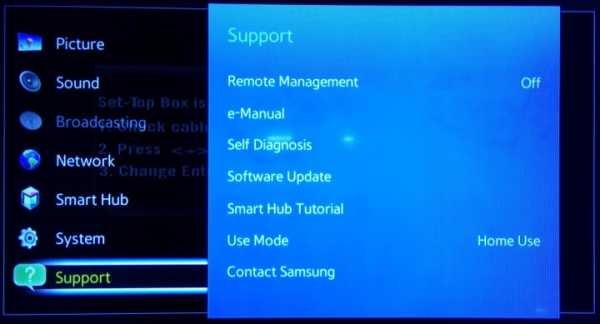
Причина программного сбоя
Причин программного сбоя может быть несколько. Самыми популярными являются:
- Проведение на сервере производителя технических работ. Отлаженная работа наблюдается включением устройства после работ.
- Отсутствие подключения к интернету либо низкая скорость приема данных. Для устранения потребуется проверить настройки сети и внести вручную значения DNS-сервера.
- Устаревшая версия прошивки. Необходимо скачать из интернета прошивку новой версии под конкретную модель телевизора. В случае установки прошивки для другой серии можно нанести вред Смарт ТВ.
- Некорректная установка и работа приложений. Для исправления потребуется обновить или заново переустановить программу.
- Нехватка памяти.
- Перегруженность кэш-памяти в самом браузере (память следует периодически очищать).
- Старая версия программного обеспечения.
Вышеперечисленные проблемы являются лишь частью причин программного сбоя. В случае необходимости исправления некорректной работы не всегда получается сделать это самостоятельно. Если исправить ситуацию не удаётся, самым простым решением будет сброс настроек телевизора до исходных (заводских).
Что будет с телевизором после сброса настроек
После использования операции по сбросу настроек до заводских все самостоятельно установленные приложения и виджеты, настройки системы и самого телевизора пропадут. Параметры ТВ будут такие, как после покупки техники из магазина. После обнуления всех настроек причины программного сбоя также пропадут (если проблема заключалась в них, а не в аппаратной части).
Частой проблемой возникновения сбоев служит незнание, какие действия были произведены предварительно. Примером служит деятельность ребенка, который мог «наклацать» в разделах меню и изменить существующие настройки. В большинстве таких случаев – сброс настроек будет единственным выходом возврата к нормальному функционированию устройства.
Инструкции сброса для различных серий
Порядок действий перезагрузки Смарт ТВ зависит от самой серии производителя. Чаще всего отличие в каждой серии состоит в пульте дистанционного управления, а именно в способе перехода в меню телевизора. Далее рассмотрим инструкции для каждой серии в отдельности.
Серия D
Для обнуления параметров телевизора Самсунга серии D следует выполнить следующий порядок действий:
- Найдите на пульте дистанционного управления кнопку «Exit». Нажмите на нее и удерживайте 10 секунд. В результате откроется раздел TV с окном следующего сообщения: «Восстановление значений по умолчанию для всех настроек».
- В качестве соглашения необходимо нажать кнопку «OK».
В данной модели выполнить перезагрузку Смарт ТВ легко. Однако в других моделях Самсунга кнопка соглашения будет неактивной. Поэтому такой способ будет недействующим. Как выполнить обновление системы в других моделях рассмотрим ниже.
Серия К
Если вы обладатель телевизора Самсунг серии К, для сброса настроек к заводским потребуется выполнить следующие действия.

- Найдите на пульте дистанционного управления кнопку «Menu».
- Перейдите в раздел поддержки.
- Далее потребуется выбрать пункт самодиагностики.
- В меню диагностики найдите «Сброс».
- Система потребует введения пин-кода. Значение по умолчанию – цифры «0000» (в случае предварительного изменения дефолтового значения – введите свой код).
- Последним шагом выступает подтверждение сброса всех настроек.
После выполнения алгоритма телевизор перезагрузится уже с новыми настройками. Все установленные ранее приложения будут удалены.
Серия J
Данная модель Samsung имеет похожий алгоритм с предыдущей рассматриваемой серией. Отличие выступает в способе перехода в меню телевизора. Порядок действий выглядит так:
- Перейдите с помощью управления пультом дистанционного управления в меню телевизора (для этого служат кнопки «Menu», «Menu123»).
- Найдите раздел поддержки и перейдите в него.
- Далее потребуется перейти в самодиагностику и найти пункт «Сброс».
- Потребуется ввести код по умолчанию (цифры «0000») и подтвердить действие. Если ранее вами было изменено значение кода, необходимо ввести новый номер.
После проведения шагов вышеперечисленного алгоритма телевизор вернётся к настройкам по умолчанию.
Серия H
Для Смарта Самсунг серии H необходимо выполнить следующее:
- Перейдите в меню телевизора с помощью кнопки «Menu» или «Keypad».
- Перейдите в раздел Поддержка/Самодиагностика/Сброс.
- Введение в окне пин-кода и нажатие подтверждения вернет Смарту заводские настройки.
Серия F
- Для перехода в меню смарта нажмите кнопку «Menu» или «More».
- Далее выполните аналогичные шаги как и в предыдущих описаниях, а именно: Поддержка/Самодиагностика/Сброс.
- После введения пин-кода система потребует нажать кнопку подтверждения.
ТВ самостоятельно произведет выключение и включение, что свидетельствует о сбросе настроек. Все параметры и приложения будут восстановлены до заводской версии.
Серия Е
- Для вхождения в меню ТВ потребуется выбрать на пульте «Menu».
- Перейдите в раздел поддержки.
- Найдите пункт самодиагностики и в нем шаг «Сброс».
- Введение правильного кода и подтверждения выполняемого действия вернет настройки смарта к заводским.
Сериия MQ и LS
- В отличие от предыдущих серий для перехода в меню телевизора потребуется найти кнопку на пульте дистанционного управления «Home» и найти на экране непосредственно пункт настроек.
- Выберите пункт «Поддержка».
- Далее кликните на пункте самодиагностики и выберите «Сброс».
- В окне ввода пин-кода (по умолчанию это цифры «0000») введите необходимые цифры и завершите процесс перезапуска Смарта посредством кнопки «ОК».
Самостоятельное выключение и включение ТВ покажет, что система восстановлена до исходного вида.
Сброс настроек через Smart Hub
Альтернативным вариантом в случае некорректной работы приложений выступает сброс параметров через Smart Hub. Данная функция полностью очищает память всех приложений и переустанавливает те, которые были исходными.
ВАЖНО! Прежде чем приступить к перезагрузке системы таким способом, следует проверить сертификацию вашего телевизора. Последние цифры кода Украины на наклейке должны заканчиваться на XUA и следом иметь знаки в виде трилистника. В случае несертифицированной модели – операцией сброса Smart Hub будет заблокирован на уровне региона.
Если вы проверили сертификацию и убедились в ее наличии, можно приступить к шагам сброса. Для этого потребуется выполнить следующие рекомендации:
- Перейдите в настройки телевизора.
- Найдите пункт «Поддержка».
- Перейдите на раздел «Самодиагностика».
- В указанном разделе выберите функцию «Сброс Smart Hub».
- В высвеченном окне введите пин-код и подтвердите выполнение действия.
После проведения операции сброса потребуется перейти на панель «APPS». В появившемся окне с первоначальной информацией потребуется нажать «ОК». Далее система выведет на экран условия и политику конфиденциальности. Для согласия также нажмите «ОК». Переходя по всем пунктам перечисленных указаний, произойдет переустановка всех приложений.
Для определения корректности их работы следует их проверить.
ВАЖНО! Ярлыки приложений не должны быть затемненного цвета.
Для загрузки приложений может потребоваться достаточно много времени (это зависит от скорости интернета).
Soft Reset SAMSUNG TV Smart TV, как
Если ваш SAMSUNG Smart TV завис или завис, вы можете выполнить операцию мягкого сброса. Узнайте, как принудительно перезапустить. В результате ваш SAMSUNG Smart TV должен перезагрузиться и снова начать работать. Щелкните здесь, чтобы узнать больше об операции мягкого сброса.
- Начните с нажатия и удерживания кнопки Power на пульте дистанционного управления.
- Надо подождать пару секунд.
- Наконец, снова нажмите и удерживайте кнопку Power , чтобы включить телевизор.
Если вы нашли это полезным, нажмите на звездочку Google, поставьте лайк Facebook или подписывайтесь на нас на Twitter и Instagram
Программный сброс (SAMSUNG Smart TV)
Рейтинг: 2,4 — 5 отзывов .
Решено: Smart TV постоянно перезагружается
Надеюсь, кто-нибудь сможет помочь / посоветовать мою проблему с моим Smart TV (UE40D5520RKXXU).
Несколько дней назад для включения телевизора использовался пульт дистанционного управления, но он не проходил через начальный экран, выключаясь, а затем пытаясь перезапустить, достигнув той же точки, и выключив и снова перезапустившись, это просто идет снова и снова.
Теперь питание отключено, поскольку оно не запускается, но при включении питания оно автоматически пытается запуститься, но каждый раз терпит неудачу, как указано выше.
Телевизору около 6 лет, в отличном состоянии, я бы хотел его оставить, но только если его разборка будет стоить разумную сумму.
В прошлом году произошло то же самое, и я открыл заднюю часть, чтобы осмотреться, чтобы увидеть, не было ли чего-то очевидного не так, и при большом количестве включений / выключений он запустился, к моему большому удивлению, поэтому задняя часть была повторно -прилагается и мы без проблем пользуемся им последние 8 месяцев.
Может быть проблема в программном обеспечении или проблема с источником питания? Надеюсь, кто-нибудь сможет сделать пару предложений.
Решено: Smart TV постоянно перезагружается — Страница 3
Я знаю, что это старые форумы, но у меня есть ЖК-телевизор Samsung 2012 года выпуска. Иногда он зацикливался на перезагрузке, я мог пошевелить шнуром питания, и он останавливался. В последнее время это происходит 10-20 раз в день, иногда через несколько минут после включения, а иногда через час или около того.
Как ни странно, он зависал при получении сообщений на телефон или часы. Или при использовании iPad или другого устройства.Я использую кабельный модем и маршрутизатор WiFi Knight hawk, а также Amazon Fire Tv 4-го поколения. У меня все работало по Wi-Fi, поэтому я попробовал подключить телевизор к кабелю Ethernet, это не имело значения.
После одного неудачного сеанса зацикливания из 10 раз я снова начал просматривать все материалы в Интернете, чтобы исправить это. Я начал возиться с меню, и простое прикосновение к пульту запускало цикл. Я отключил все от телевизора, кроме шнура питания. Наконец-то я смог войти в меню, и оно оставалось на нем достаточно долго, чтобы возиться с ним.Я вошел в меню и отключил доступ к сети. Нет роутера WiFi, нет проводного, я не выбрал ни одной сети.
Поскольку я использую firetv для всего доступа, я решил, что телевизору он не нужен.
Я снова подключил саундбар и firetv к телевизору, DVD-плееру и о чудо. Прошло 2 дня и ни разу не перезагружался. Не знаю, поможет ли это вам, но, если у вас есть похожие симптомы, возможно, это решит и вас. Хорошего дня!
Источник: timezin.ru